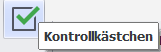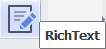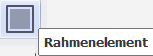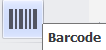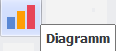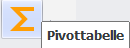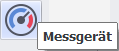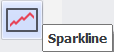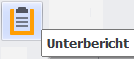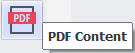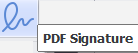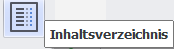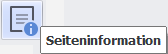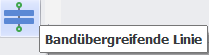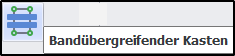Bericht Kontrollelemente
Die Dokumente in dieser Abschnitt beschreiben die Optionen jedes Kontrollelements, das im Report Designer verfügbar ist. Grundsätzlich bieten die Kontrollelemente die Möglichkeit, Informationen verschiedener Art darzustellen, darunter einfacher oder formatierter Text, Bilder, Tabellen u.v.m.. Sowohl statische als auch dynamische Informationen können dargestellt werden, und Sie haben die Möglichkeit, das Layout Ihres Berichts anzupassen, indem Sie Kontrollelemente organisieren und Seitenumbrüche einfügen beispielsweise durch die Verwendung von Panels-
Im Report Designer sind die verfügbaren Elemente in der Element-Toolbox aufgelistet, aus der sie in die benötigten Bänder gezogen werden können. Zusätzlich können Sie die Standardfunktionalität einzelner Elemente erweitern, indem Sie Skripte schreiben.
Dieses Dokument ist in folgende Abschnitte unterteilt:
• Verfügbare Kontrollelemente
• Kontrollelemente zu einem Bericht hinzufügen
Verfügbare Kontrollelemente
Die folgende Tabelle listet alle verfügbaren Kontrollelemente auf (in derselben Reihenfolge wie in der Kontrolltoolbox). Für jede Optionenbeschreibung sehen Sie sich das entsprechende Dokument an.
Dieses grundlegende Kontrollelement dient dazu, Text im Bericht darzustellen. Es kann statischen, dynamischen oder beides Typs sein und ermöglicht die Erstellung von Standard-Summenfunktionen. Der Text des Labels kann nur als Ganzes formatiert werden. Wenn Teile des Textes unterschiedlich formatiert werden müssen, wird das Rich Text Element empfohlen.
Das Kontrollkästchen Element zeigt den Wahrheitswert (true/false) oder den markierten/unmarkierten Status an, indem es ein Häkchen anzeigt.
Rich Text bietet die Möglichkeit formatierten Text in Ihrem Bericht anzuzeigen. Es kann statischen Text, dynamischen Text oder beide Typen sein und ermöglicht das Laden von Inhalten aus externen TXT- oder RTF-Dateien, einschließlich Bildern. Sie können einzelne Teile des Textes formatieren, einschließlich Schriftart, Stil, Farbe und Größe.
Das Bild Element zeigt Bilder verschiedener Formate im Bericht an, die aus externen Dateien, einer Datenquelle oder einer URL im Internet stammen können.
Das Rahmenelement ist ein Container, in demSie separate Kontrollelemente bewegen, kopieren, einfügen und visuell in der Vorschau vereinen können. Sie können Grenzen oder einheitlicher Hintergrundfarbe hinzufügen.
Tabellen erlaubt die Darstellung von Informationen in einem Tabellenlayout. Sie kann beliebig viele Reihen und Zellen enthalten und ermöglicht die individuelle Anpassung von Reihen und Zellen. Eine Tabelle verhält sich in den meisten Aspekten wie Text, kann aber auch andere Elemente wie Bild-Boxen oder Rich Text enthalten.
Das Linienelement zeichnet eine Linie in vorgegebener Richtung, Stil, Breite und Farbe. Sie kann zur Dekoration oder zum Trennen von einzelnen Sektionen verwendet werden. Im Gegensatz zur Kreuz- band Linie, kann Sie keine Bänder kreuzen.
Das Figur Kontrollelement ermöglicht das Einbinden einfacher grafischer Objekte in den Bericht. Sie können aus verschiedenen vordefinierten Formen wählen, wie z. B. Rechteck, Ellipse, Pfeil, Vieleck, Kreuze oder verschiedene Klammern.
Transformiert den Inhalt in einen Barcode des angegebenen Typs. Es werden mehrere Barcode Symboliken unterstützt.
Das Diagramm ist ein anspruchsvolles Kontrollelement zur Darstellung von Graphen im Bericht. Es können grafisch Serien von Punkten in verschiedenen 2D- oder 3D-Diagrammtypen dargestellt werden. Diagramme können sowohl manuell durch Spezifizieren von Argumenten und Werten für jeden Punkt als auch dynamisch durch Verbindung mit der Datenquelle des Berichts oder einer separaten Datenquelle generiert werden.
Die Pivottabelle zeigt dynamische Daten aus einer zugrundeliegenden Datenquelle in einer Kreuztabellenform an, um Kreuztabellenberichte ähnlich wie in Microsoft Excel zu erstellen. Spaltenköpfe zeigen einzigartige Werte aus einem Datenfeld an, während Reihenköpfe von anderen Feldern stammen. Jede Zelle zeigt eine Zusammenfassung für die entsprechenden Reihen- und Spaltenwerte an. Durch das Spezifizieren verschiedener Datenfelder können verschiedene Summen angezeigt werden, was ein kompaktes Layout für eine komplexe Datenanalyse ermöglicht.
Das Messgerät bietet die Möglichkeit, grafische Messgeräte in den Bericht einzubinden.
Das Flussdiagramm zeigt ein kompaktes Diagramm an, das oft verwendet wird, um den Datenfluss für jede Reihe eines Berichts darzustellen.
Unterbericht erlaubt das Einbinden, anderer Berichte in den aktuellen Bericht.
Das PDF Content Element wird verwendet, um elektronische Dokumente auszutauschen. Sie können PDF-kodierte Dokumente, Formulare, Bilder und Webseiten einbinden und anzeigen.
Ermöglicht die Eingabe von Signaturgrund, Signaturdatum, Untertitel, Ausstellungsort usw. zur Einbindung in den aktuellen Bericht.
Das Inhaltsverzeichnis Kontrollelement generiert eine Inhaltstabelle, basierend auf Lesezeichen, die für den Bericht spezifiziert wurden.
Das Seiteninformation Kontrollelement Fügt Seitenzahlen und Systeminformationen wie Datum, Zeit und Nutzername zum Bericht hinzu. Der Inhalt kann formatiert werden.
Zweck des Seitenumbruch Kontrollelements ist es, Fügt einen Seitenbegrenzer an einer beliebigen Stelle im Bericht ein.
Die Bandübergreifende Linie Erlaubt das Zeichnen von Linien durch mehrere Bänder. Kann verwendet werden, um Teile einer Sektion hervorzuheben, die aus Bereichen verschiedener Bänder besteht.
Das Bandübergreifendes Rechteck Ermöglicht das Zeichnen von Rechtecken durch mehrere Bänder. Kann verwendet werden, um einen Bereich visuell aus verschiedenen Bändern zu verbinden.
Hinzufügen von Kontrollelementen zu einem Bericht
Um Kontrollelemente zu einem Bericht hinzuzufügen, können Sie die folgenden Schritte befolgen:

1. Erstellen eines Kontrollelements: → Ziehen Sie das gewünschte Kontrollelement aus dem Toolbox-Panel in den Berichtsbereich des Report Designers.

2. Erstellen eines datengebundenen Kontrollelements: → Wenn Sie ein Kontrollelement automatisch an ein Datenfeld binden möchten, ziehen Sie das Feld aus dem Listenfelder-Panel und lassen Sie es auf der Oberfläche des Berichts los. Dadurch wird ein datengebundenes Kontrollelement erstellt. Wenn Sie das Feld auf ein bereits vorhandenes Kontrollelement ziehen, wird dieses Element automatisch an das Datenfeld gebunden.

3. Festlegen des Kontrollelementtyps über das Kontextmenü: → Wenn Sie das Feld mit der rechten Maustaste ziehen, wird beim Loslassen der Maustaste ein Kontextmenü geöffnet. Über dieses Menü können Sie festlegen, welches Kontrollelement erstellt werden soll.
Hinweis: Es ist wichtig zu beachten, dass sich Kontrollelemente nicht überlappen sollten, da dies zu Anzeigeproblemen führen kann, insbesondere beim Exportieren des Berichts in bestimmte Formate. In solchen Fällen werden rote Marker und ein Tooltip angezeigt, um auf das Problem hinzuweisen. Sie können die roten Warnzeichen deaktivieren, indem Sie die Option
Exportwarnungen anzeigenim Berichtsmenü verwenden.

Weitere Informationen zum Neu anordnen und Anpassen der Größe von Kontrollelementen finden Sie unter Layout von Berichtselementen ändern und Kontrollelemente positionieren